Obsah
Při pokusu o připojení k serveru 2012 prostřednictvím aplikace Připojení ke vzdálené ploše se na počítači se systémem Windows 7 objevila následující chyba: "Došlo k chybě ověřování. Požadovaná funkce není podporována.". Přitom z počítačů se systémem Windows 10 je připojení ke vzdálené ploše úspěšné.

Tento návod obsahuje pokyny k vyřešení chyby "Došlo k chybě ověřování. Požadovaná funkce není podporována" v Připojení ke vzdálené ploše v operačním systému Windows 10/8/7.
Jak opravit: "Požadovaná funkce není podporována" v Připojení ke vzdálené ploše systému Windows.
Metoda 1. Zakázat ověřování na úrovni sítě na serveru RDP.
První způsob, jak vyřešit chybu "Požadovaná funkce není podporována" v protokolu RDP, je vypnout ověřování na úrovni sítě na straně serveru RDP:
1. Otevřít Vlastnosti systému a vyberte Vzdálený tab.
2. Zrušení kontroly (jasné) Povolit připojení pouze z počítačů se spuštěnou Vzdálenou plochou s ověřováním na úrovni sítě a klikněte na tlačítko OK . *
Poznámka: Pokud je serverem RDP počítač se systémem Windows 7. zkontrolujte " Povolit připojení z počítačů s libovolnou verzí Vzdálené plochy (méně bezpečné). ".
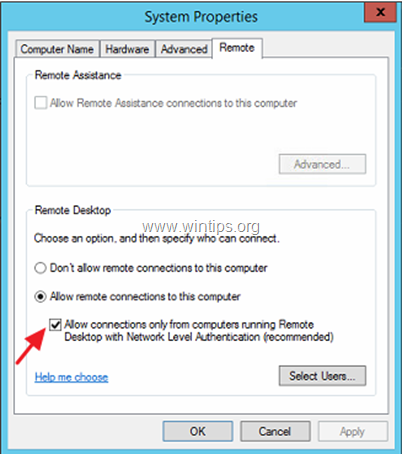
3. Nyní se zkuste připojit z klienta RDP k serveru.
Metoda 2. Povolte v klientovi RDP funkci Šifrování Oracle Remediation.
Další metodou, jak vyřešit chybu ověřování "Požadovaná funkce není podporována" v protokolu RDP, je změnit nastavení "Šifrování Oracle Remediation" v klientovi Vzdálené plochy. Chcete-li to provést:
Na adrese Windows Professional verze:
1. Současně stiskněte tlačítko Windows  + R otevřít příkazové pole pro spuštění.
+ R otevřít příkazové pole pro spuštění.
2. Typ gpedit.msc & Press Vstupte.
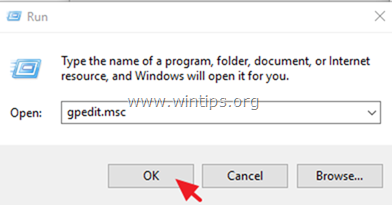
3. V Editoru zásad skupiny přejděte na následující cestu (v levém podokně):
- Konfigurace počítače -> Správní šablony -> Systém -> Delegování pověření
4. V pravém podokně otevřete Šifrování Oracle Náprava nastavení.
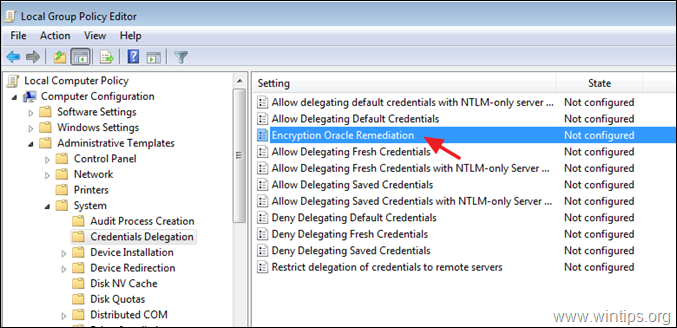
5. Vyberte si Povolit , nastavte "Úroveň ochrany" na Zranitelné a klikněte na DOBŘE.
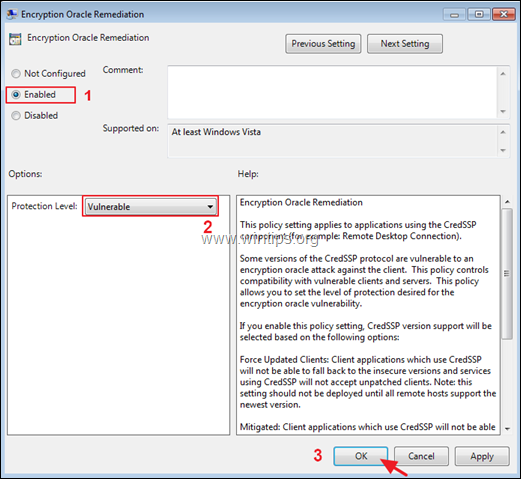
6. Zavřete Editor policejní skupiny a zkuste se připojit k serveru RDP.
Na adrese Windows Home verze:
1. Otevřít Příkazový řádek jako správce . K tomu:
1. Do vyhledávacího pole zadejte: příkazový řádek or cmd
2. Klikněte pravým tlačítkem myši na Příkazový řádek výsledek a vyberte Spustit jako správce.
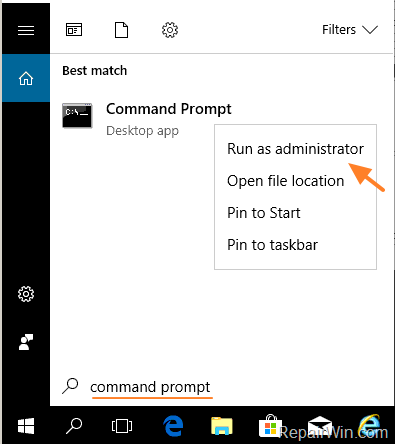
2. Do příkazového řádku vložte níže uvedený příkaz a stiskněte tlačítko Vstupte.
- reg add "HKLM\Software\Microsoft\Windows\CurrentVersion\Policies\System\CredSSP\Parameters" /f /v AllowEncryptionOracle /t REG_DWORD /d 2
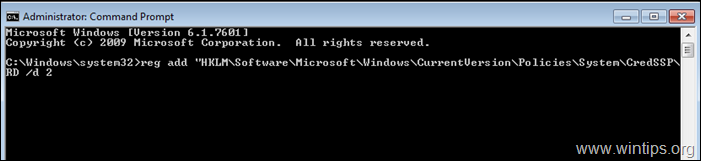
3. Zavřete příkazový řádek a restartovat vašeho počítače.
4. Po restartu se připojte pomocí aplikace Vzdálená plocha k serveru.
To je vše! Dejte mi vědět, zda vám tento návod pomohl, a zanechte komentář o svých zkušenostech. Prosím, lajkujte a sdílejte tento návod, abyste pomohli ostatním.

Andy Davis
Blog správce systému o Windows





